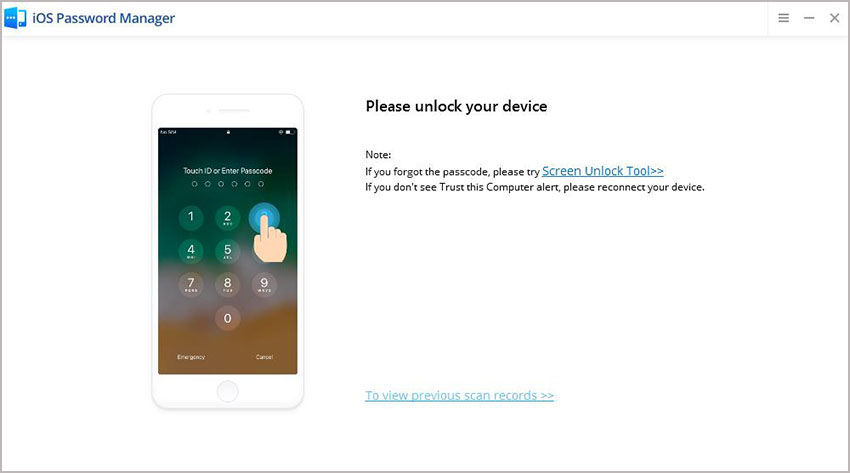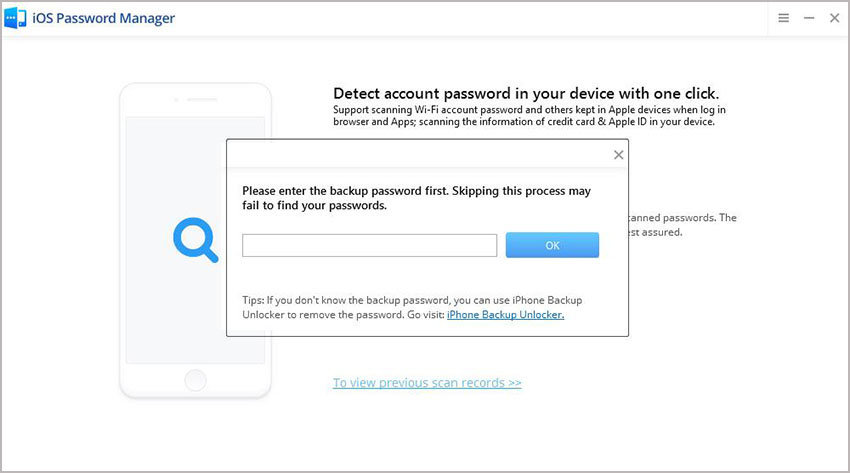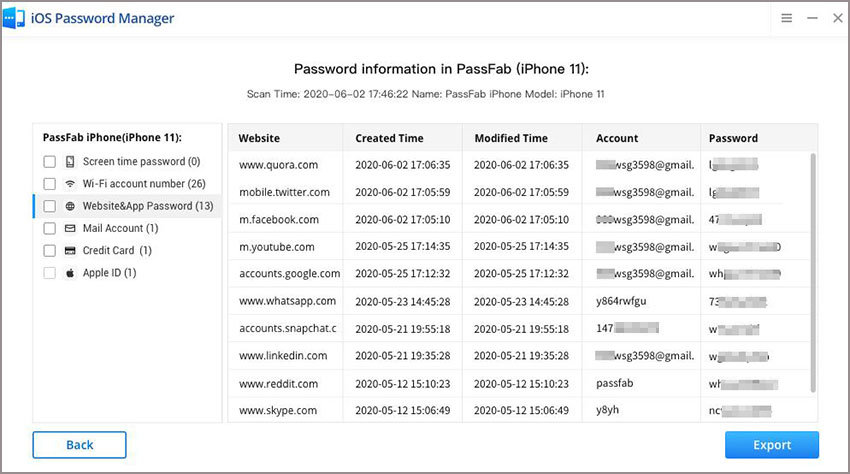"Facebook'ta şifremi biliyorum ama girdiğim şifre yanlış diyor. Lütfen tekrar deneyin (büyük harf kilidinin kapalı olduğundan emin olun). Bununla nasıl başa çıkabilirim?”
Kullanıcılardan biri bu giriş sorunuyla ilgili bir soru sordu. Kullanıcının bu sorgusunu yanıtlamak için biraz arka plan bilgisi gereklidir. Önde gelen sosyal medya uygulamaları olan Facebook, diğer sosyal medya uygulamaları gibi, farklı ülkelerden birden fazla kişiyle tanışıp, fikir ve duygularını diledikleri gibi ifade etmektedir. Karşılaştıkları en yaygın sorun, "facebook şifresi yanlış" Bunun nedeni, birinin hesabının feshedilmesi veya saldırıya uğraması değil, sizin kullanıcı adınızı veya şifrenizi hatırlayamamanızdır.
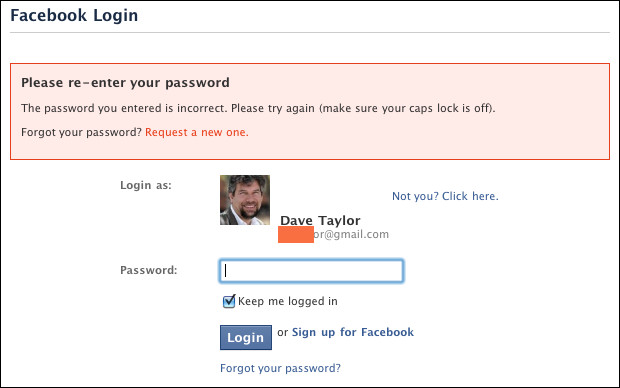
Bölüm 1: Parolamı Unuttuğumda Varsayılan Olarak Hangi E-posta ve Parolayı Kullanabilirim
Birçok Facebook kullanıcısı şunu merak ediyor olabilir: Facebook şifremi unuttuğumda varsayılan e-posta ve şifre nedir? Doğru şifreyi giriyorum neden şifremin yanlış olduğunu söylüyor? Aslında Facebook hesabınız için varsayılan e-posta veya şifre yoktur. Hesap e-postası ve şifresi, tam olarak Facebook hesabınıza giriş yapmak için kullandığınız şifredir.
Facebook'un şifremin yanlış olduğunu söylemesini düzeltmek için lütfen aşağıyı okuyun.
Bölüm 2: Facebook'un Parolamın Yanlış Olduğunu Söylediğini Düzeltmenin Dört Yöntemi
Facebook, geçerli bir sebep olmaksızın hiç kimsenin hesabını kapatmaz. Bu tür bir mesaj gördüğünüzde panik yapmayın ve kontrol etmeniz gereken ilk şey kullanıcı adınızı veya şifrenizi doğru yazıp yazmadığınızdır. Herhangi bir yazım hatası var mı? Başarısız oturum açmanın nedeni buysa, hemen düzeltmeli ve tekrar oturum açmalısınız. Aşağıdaki senaryoları dikkate almazsanız:
1. Büyük harf kilidinin kapalı olduğundan emin olun ve tekrar deneyin.
Kullanıcı adınız ve şifreniz büyük/küçük harf duyarlıdır. Bazen bir belge yazarken, harfi büyük yazmak için büyük harf kilidini kullanırsınız veya yan yana geldiklerinde “a” tuşuna basarken yanlışlıkla büyük harf kilidine basarsınız. Şimdi soru, büyük harf kilidinin AÇIK veya KAPALI olup olmadığını nasıl kontrol edeceğimizdir? Harici klavye kullanıyorsanız, sağ üst köşede üç ışık vardır. İkinci ışık Caps Lock içindir. Bu ışık AÇIK ise, Caps Lock AÇIK olur. Bir dizüstü bilgisayarda gömülü klavye kullanırken, Caps Lock düğmesinin üzerinde küçük bir LED olmalıdır. Bazı entegre klavyelerde, bir şeyler yazarak kontrol etmeniz gereken bu LED'ler yoktur; büyük harfle yazılmışsa, büyük harf kilidi AÇIK'tır ve onu KAPALI duruma getirmeniz gerekir.
2. Kullanıcı adını kullanarak oturum açma yöntemini değiştirin
Facebook, hesabınıza giriş yapmak için size birden fazla yol sunar:
- telefon numarasını kullanma
- e-posta adresini kullanarak
- kullanıcı adı kullanıyor.
Böylece, herhangi biri arasında istediğiniz zaman geçiş yapabilirsiniz. Bazen e-posta sayılar içerir ve biz bunları karıştırabiliriz, bu nedenle Facebook kullanıcı adınızı, yani Facebook'ta kullandığınız adı kullanarak giriş yapmayı denemelisiniz. "E-posta veya Telefon numarası" altında kullanıcı adınızı girin ve şifre alanına şifreyi girin. Başarıyla giriş yapacaksınız.
3. Facebook Şifresini Sıfırla
Parolanızın yanlış olabileceğinden şüpheleniyorsanız, parola sıfırlama işlemine gidebilirsiniz. Şifrenizi sıfırlamak çok basit. “Şifrenizi mi Unuttunuz?” Şifre kutusunun altında bir bağlantı var. Buna tıklayın ve yeni bir sayfaya yönlendirileceksiniz. E-posta adresinizi girin ve sıfırlama talimatlarını almak için size üç seçenek sunulacak ”:
- Google hesabını kullanma
- Gmail Hesabında kod alın
- Telefonunuza kod alın
Seçeneklerden herhangi birine gidebilirsiniz ve bir sonraki adıma yönlendirileceksiniz.
4. Oturum açmak için Tarayıcıyı yükseltin veya tarayıcıyı değiştirin
Eski bir tarayıcı kullanıp kullanmadığınızı kontrol edin. Evet ise, tarayıcınızı yükseltmeli ve oturum açmayı yeniden denemelisiniz. Ancak tarayıcınız güncelse ve yine de hesabınıza giriş yapamıyorsanız, farklı bir tarayıcı kullanarak giriş yapmayı deneyin. Bazen tarayıcınızın çerezleri, hesabınıza erişmenin önündeki engeldir. Tarayıcınızın tanımlama bilgilerini temizleyebilirsiniz, ancak bu, tüm oturum açma bilgilerinizi siler. Kullanıcı adınızdan ve şifrenizden %100 eminseniz yeni bir tarayıcı deneyin ve başarılı olacaksınız.
Ekstra İpuçları: Web Sitesi ve Uygulama Şifresi Nasıl Yönetilir
Her şeyin internet üzerinde olduğu ve kullanıcı adı ve şifre ile erişilebildiği bu dijital dünyada. Birçok hesap olduğu için şifre yöneticisi bizim için gerekli görünüyor. Şimdi hangi şifre yöneticisi yazılımına güvenmeniz gerektiğini düşünüyor olmalısınız? Peki, sana tavsiye edeceğiz PassFab iOS Password Manager . Çözüm güvenlidir ve yazılım aracılığıyla parolaları yönetmek için kolay erişim sağlar. Web siteleri için yalnızca WIFI parolasını ve oturum açma ayrıntılarını yönetmekle kalmaz, aynı zamanda ekran süresi parolasını kurtarmayı da kolaylaştırır. Şimdi, PassFab iOS Password Manager'ı nasıl kullanabileceğinizi düşünüyorsanız, şunları yapabilirsiniz:
- Aşama 1: PassFab iOS Manager indirildikten sonra bilgisayarınıza kurun.
- Adım 2: Ardından, şifrenin kurtarılması gereken Apple iPhone/iPad'inizi bağlayın ve programı çalıştırın.

- Aşama 3: Bir sonraki ekranda, cihazınıza bir açılır pencere gösterilecek, 'Güven' düğmesini seçin ve devam edin.

- Program cihazınızı algıladıktan sonra “Taramayı Başlat” düğmesine tıklayın.

- Bir yedekleme şifresi belirlediyseniz, program bunu isteyecektir.

- Yedek şifrenizi doğruladıktan sonra tarama başlayacaktır. Parolanızın karmaşıklığına bağlı olarak zaman alacaktır.

- Başarılı bir taramadan sonra, hesabınıza ekli tüm şifrelerin bir listesi gösterilecektir. Sağ Sol gezinme çubuğunda tüm şifreler gruplar halinde birleştirilecektir. Parolayı görüntülemek için bunlardan herhangi birini seçebilirsiniz.

Kullanıcı adı ve şifre hesabınızın anahtarlarıdır. Hesabınızı yönetmenizi sağlayan başka yazılımlar olabilir, ancak kimlik bilgilerinizi internete yüklemediğinden emin olun. Bazı şirketler kimlik bilgilerinizi karanlık ağda satar. Bu nedenle, hesap kimlik bilgilerinizi yönetmek için güvenli ve güvenli bir yazılım arıyorsanız, PassFab iOS Password Manager'ı seçmelisiniz. çözmenize yardımcı olacaktır" Facebook şifresi yanlış " sorunu ve şifre kaybıyla ilgili diğer tüm sorunlar.